windows8.1はタブレットとしても使っている方が多いですね
その場合、キーボードは
画面上に表示する
タッチキーボード
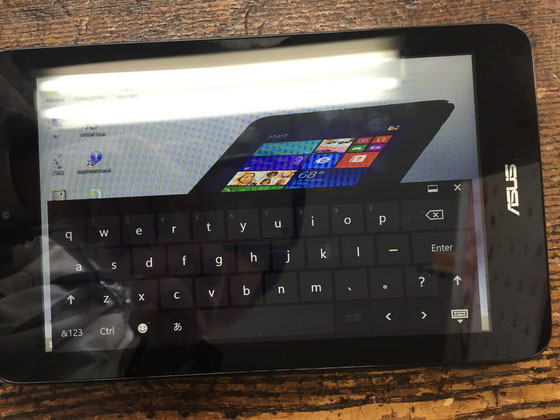
が一般的です
キー入力したいときに
画面右下にあるキーボードのアイコンをタップすれば画面にキーボードが表示されて文字を入力できます
が、このASUSのタブレットは
起動後にタッチキーボードではない別のソフトウエアキーボードが

画面いっぱいにでかでかとひょうじされます
キーボードの上の方に
「スクリーンキーボード」と表示されています
結局このお客様は
毎回このスクリーンキーボードを右上のバッテンで消してから
キー入力が必要な時にタッチキーボードを表示させているので煩わしいだけです
ということで、起動時にスクリーンキーボードを表示しない方法は以下の通り

スクリーンキーボード内のオプションをタップし
表示されたウインドウ内の「サインイン時にスクリーンキーボードを開始するかどうかを指定」
をタップ

次に出てくる

スクリーンキーボードを使用します(K) の右横のレ点チェックを外します
これで、次回の起動時からスクリーンキーボードは出てきませんが
このスクリーンキーボード
サイズを大きくしたり小さくしたりできるので
小さめのタッチパネルを使っている方は
案外
タッチキーボードより使いやすいかもしれませんね
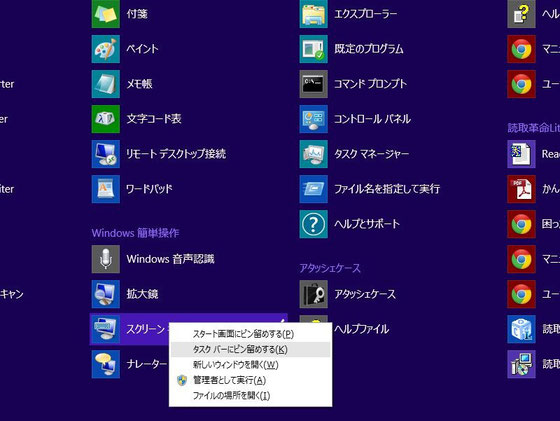
スクリーンキーボードを使うんだったら
windows8.1のすべてのアプリから
「スクリーンキーボード」を探して
右クリック(タッチペンを使っているのなら長押し)して
「タスクバーにピン留めする(K)」を選んでおくと
デスクトップ画面下のタスクバーにいつもアイコンが出てくるので
文字を打ちたいときにいつでもスクリーンキーボードを出せるようになります
 パソコン修理屋金沢東山店
受付電話 076-252-3891
パソコン修理屋金沢東山店
受付電話 076-252-3891
コメントをお書きください